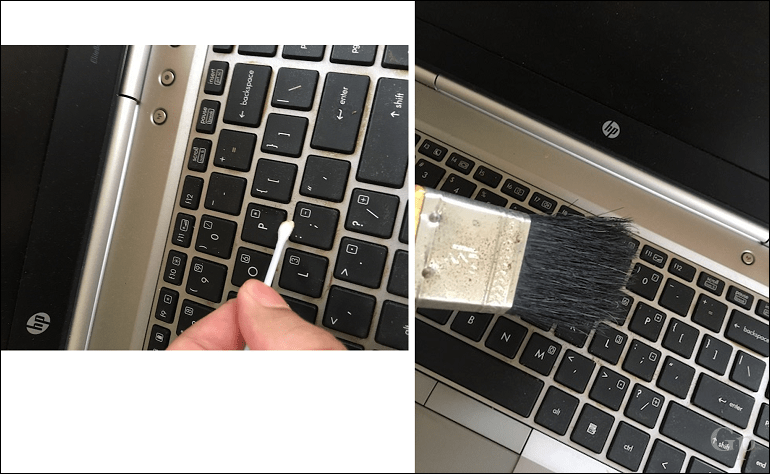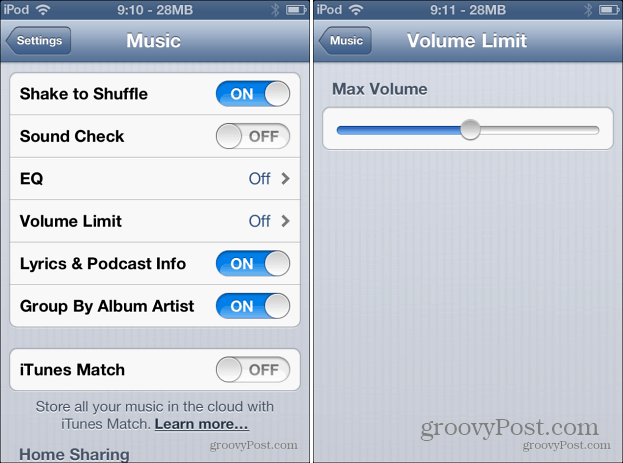Sist oppdatert den

Apples funksjon for guidet tilgang er unik ved at den går utover Foreldrekontroll og låser iPad-en din til bare én app, til og med knapper er deaktivert.
Apples iOS-enheter er definitivt kule, og barna elsker å få tak i de blanke dingsene dine av alle slags grunner. Vi har allerede vist deg hvordan du gjør det aktiver begrensninger for å sikre enheten slik at barna bare kan få tilgang til appene du godkjenner.
Men hva om du vil at de bare skal bruke en spesifikk app, og ikke spille Angry Birds når du vil at de bare skal bruke en pedagogisk app? Det er her Apples guidet tilgang (introdusert i iOS 6) kommer godt med.
Guidet tilgang lar deg begrense hele enheten, og tillater bare en app du velger - til og med startknappen er deaktivert.
Begrens iPad eller iPhone for kun å kjøre en app
Begynn med å gå til Generelt> Tilgjengelighet> Veiledet tilgang. Slå deretter på den og sett opp den firesifrede passordkoden.
Merk:Jeg bruker en Ipad mini kjører iOS 7 for dette, men prosessen er egentlig den samme med en iPhone eller iPad som kjører iOS 6.
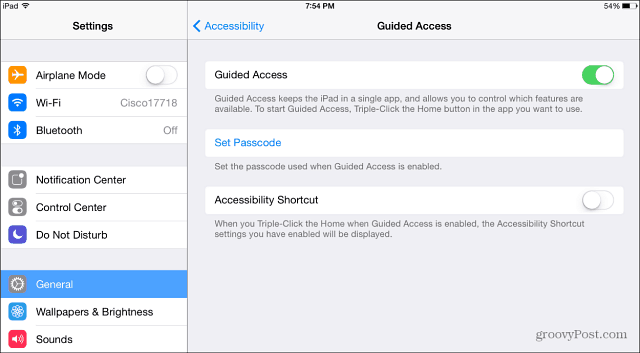
Etter å ha konfigurert den, gå til startskjermen og start appen du vil låse ned, og når den kjører, raskt trykk på Hjem-knappen tre ganger. Det vil gi deg Guided Access-skjermen (vist nedenfor), og der kan du slå andre maskinvareknapper på eller av.
Du kan til og med bruke fingeren til å sirkle rundt en knapp du ikke ønsker tilgjengelig i appen. For eksempel vil du sannsynligvis ikke ha kjøp i appen tilgjengelig for barnet ditt.

Hvis de trykker på en knapp som ikke er tillatt på enheten din, vil følgende skjermbilde gi beskjed om at den ikke vil fungere, uansett hvor mye de vil ha den.
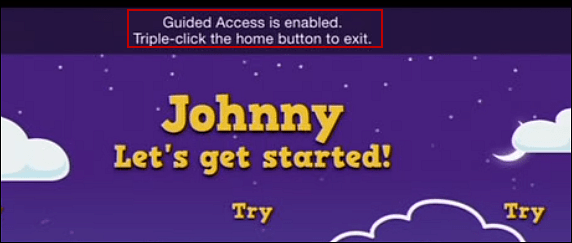
Nå lurer du kanskje på hva som hindrer ungen min i å treffe hjemmeknappen tre ganger? Svaret er ingenting, men det vil bare føre opp skjermen for å oppgi passordet.
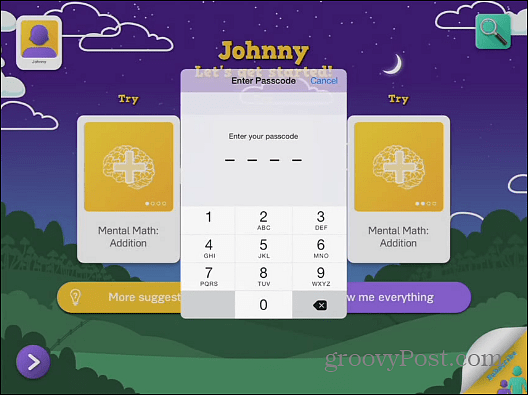
Denne funksjonen gir deg overordnede kontroll over hva barnet ditt kan gjøre på enheten. Men det er en fin funksjon for lærere i klasserommet, eller alle som vil snu iPad inn i en bærbar Kiosk.
En annen god ide som er verdt å nevne er å omgjøre de gamle iOS 6-enhetene til en funksjon - kanskje som musikkspiller eller podcast-maskin. Hvis du vil gjøre dette med iPod touch som kjører iOS 6 eller nyere - kan du det!